如何在Word2010中设置SmartArt图形形状样式
摘要:本例教程介绍设置形状样式的方法,操作步骤如下所述:第1步,打开Word2010文档窗口,选中需要设置形状样式的形状。第2步,打开&ldquo...
本例教程介绍设置形状样式的方法,操作步骤如下所述: 第1步,打开Word2010文档窗口,选中需要设置形状样式的形状。 第2步,打开“SmartArt工具/格式”功能区,在“形状样式”分组中的样式列表中选择合适的形状样式即可,如图2011071401所示。
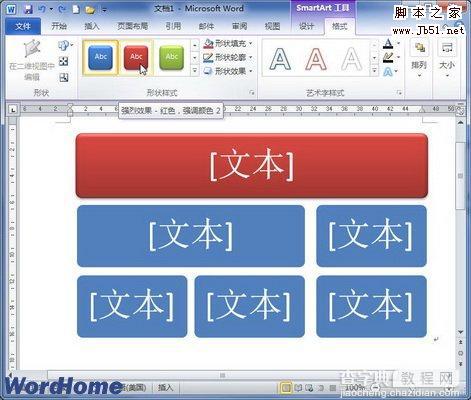
图2011071401选择形状样式 小提示:如果用户需要更为丰富的形状样式,如三维旋转、棱台效果、发光、阴影等设置,则可以在“形状样式”分组中分别单击“形状填充”、“形状轮廓”、“形状效果”按钮,从而进行更高级的设置,如图2011071402所示。
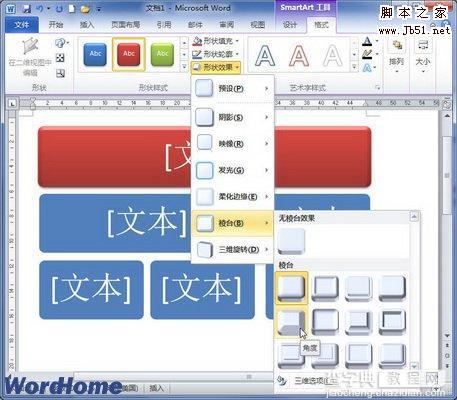
图2011071402设置形状棱台效果
【如何在Word2010中设置SmartArt图形形状样式】相关文章:
★ 如何在Word2010中更改SmartArt图形几何形状
★ 如何在Word2010中设置SmartArt图形文本版式
★ 如何在Word2010文档中设置SmartArt图形颜色
